Tento zápis popisuje metódu zlučovania tagu do špecifickej vetvy Git.
Ako skombinovať/zlúčiť značku Git do vetvy Git?
Ak chcete skombinovať alebo zlúčiť značku Git do konkrétnej vetvy, pozrite si kroky uvedené nižšie:
- Prepnite sa do lokálneho adresára.
- Vypíšte všetky značky a vyberte požadovanú značku.
- Prepnite na cieľovú vetvu.
- Zlúčte vybranú značku s cieľovou vetvou pomocou „ git merge
“príkaz. - Zabezpečte zmeny.
Krok 1: Presuňte sa do miestneho úložiska Git
Najprv napíšte nasledujúci príkaz a presmerujte sa do lokálneho úložiska Git:
cd 'C:\Git'
Krok 2: Zobrazte miestne značky
Potom uveďte všetky dostupné značky lokálneho úložiska:
git deň
Na nižšie uvedenej snímke obrazovky môžete vidieť všetky lokálne značky aktuálneho úložiska. Vyberte požadovanú značku, ktorú je potrebné zlúčiť s konkrétnou pobočkou. Vybrali sme napríklad „ v9.0 Značka ”:
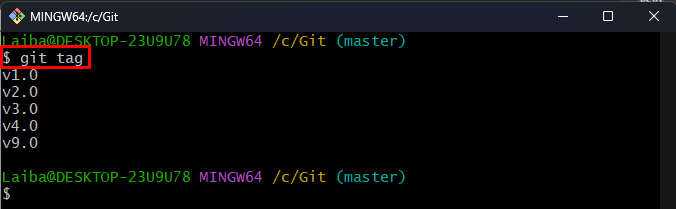
Krok 3: Uveďte zoznam všetkých pobočiek
Ďalej zobrazte všetky dostupné vetvy aktuálneho úložiska:
git vetva
Nižšie uvedený výstup naznačuje, že aktuálne úložisko má dve vetvy, t.j. vlastnosť “ a „ majster “ a pracovná vetva je „hlavná“:
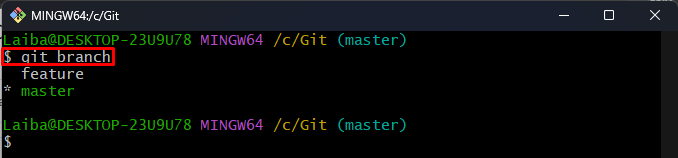
Krok 4: Presmerovanie na cieľovú pobočku
Na prepnutie použite nasledujúci príkaz s konkrétnym názvom cieľovej vetvy:
git pokladňa vlastnosťTu, ' vlastnosť “ je názov našej cieľovej pobočky:
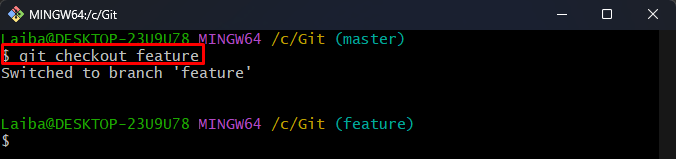
Krok 5: Zlúčte značku do cieľovej vetvy
Teraz zlúčte/skombinujte vybratú značku s aktuálnou pracovnou vlastnosť ” pomocou nižšie uvedeného príkazu:
git merge v9.0Tu, ' v9.0 “ je naša požadovaná značka, ktorú chceme zlúčiť s aktuálnou pobočkou.
Po vykonaní vyššie uvedeného príkazu sa otvorí predvolený editor. Napíšte požadovanú správu o odovzdaní a zatvorte editor:
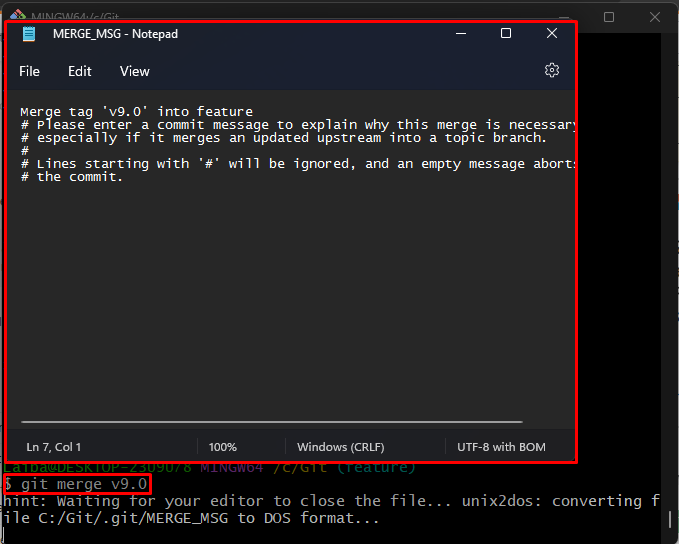
Keď tak urobíte, značka sa zlúči s aktuálnou vetvou:
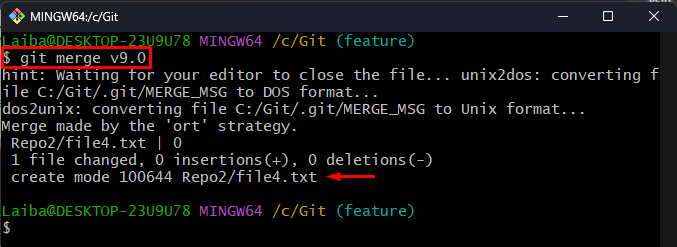
Krok 6: Overte zmeny
Nakoniec skontrolujte, či bola značka zlúčená do vetvy alebo nie, a to kontrolou denníka Git:
git logJe vidieť, že značka „ v9.0 “ bol zlúčený s “ vlastnosť ” pobočka úspešne:
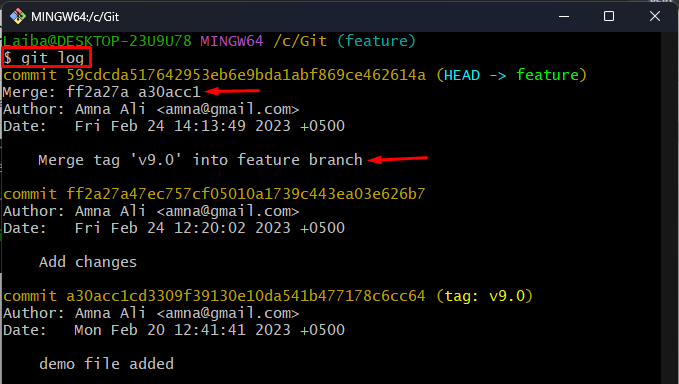
Vysvetlili sme najjednoduchší spôsob, ako zlúčiť špecifickú značku Git do konkrétnej vetvy.
Záver
Ak chcete zlúčiť akúkoľvek značku do konkrétnej vetvy Git, najprv sa prepnite do lokálneho úložiska. Potom zobrazte dostupné značky a vyberte požadovanú značku. Ďalej sa presmerujte na cieľovú vetvu a zadajte „ git merge